


  |  | ||
Tässä luvussa esitellään käyttöpaneelin komponenttien nimet ja toiminta.
![]()
Älä katkaise virtaa pääkytkimellä, kun käyttökytkimen merkkivalo palaa tai vilkkuu. Jos teet niin, kiintolevy voi vaurioitua.
Tässä kuvassa on kaikilla lisälaitteilla varustetun laitteen käyttöpaneeli.
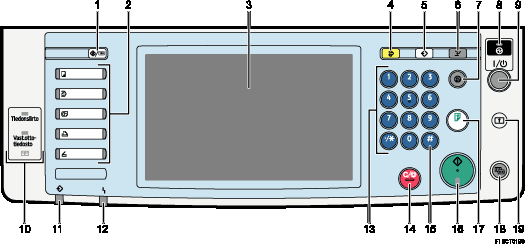
[Käyttäjän työkalut/laskuri] -näppäin
Käyttäjän työkalut
Napsauttamalla muutat oletusasetuksia ja ehtoja tarpeen mukaan. Katso Verkko- ja järjestelmäasetukset-opas.
Laskuri
Napsauttamalla tarkistat tai tulostat laskurin arvon. Katso "Laskuri".
Kysely
Tästä saat tietoa siitä, mistä tilata kulutustarvikkeita ja mihin ottaa yhteyttä, jos laitteeseen tulee vika. Nämä tiedot voi myös tulostaa. Katso "Kysely".
Toimintonäppäimet
Napsauttamalla tuot näyttöön yhden seuraavista toiminnoista: kopiointi, asiakirjapalvelin, faksi, tulostin tai skanneri.
Valitun toiminnon merkkivalo syttyy. Katso "Toimintatilojen muuttaminen".
Näyttö
Näyttää toimintonäppäimet, toimintatilanteen tai ilmoitukset. Katso "Näyttö".
[Tyhjennä valinnat]-näppäin
Painamalla voit tyhjentää nykyiset asetukset.
[Ohjelma]-näppäin (kopiokone, asiakirjapalvelin, faksi, skanneri)
Näppäintä painamalla voit tallentaa usein käyttämäsi asetukset tai hakea tallennettuja asetuksia (paitsi asiakirjapalvelintilassa). Katso Kopiokoneen ja asiakirjapalvelimen käyttöohje, Faksin käyttöohje, Skannerin käyttöohje.
Napsauttamalla voit tallentaa aloitusnäytön oletukset tilojen tyhjentämisen tai nollaamisen jälkeen, tai välittömästi sen jälkeen, kun käyttökytkin on käännetty päälle. Katso Kopiokoneen ja asiakirjapalvelimen käyttöohje, Faksin käyttöohje ja Skannerin käyttöohje.
[Keskeytys]-näppäin
Paina tätä, jos haluat ottaa muita kopioita kesken suuren kopiointityön. Katso Kopiokoneen ja asiakirjapalvelimen käyttöohje.
[Virransäästö]-näppäin
Paina, kun haluat siirtyä virransäästötilaan ja pois siitä. Katso "Energian säästäminen".
Pääkytkimen merkkivalo
Päävirran merkkivalo syttyy, kun laitteeseen kytketään virta päävirtakytkimestä.
Käyttökytkin
Kytke virta painamalla tästä (käyttökytkimen merkkivalo syttyy). Virta kytketään pois päältä painamalla uudelleen (käyttökytkimen merkkivalo sammuu). Katso "Virran kytkeminen".
Yhteyden merkkivalo, Tiedoston vastaanoton merkkivalo, Luottamuksellisen tiedoston merkkivalo
Yhteyden merkkivalo
Palaa jatkuvasti tiedon lähetyksen ja vastaanoton aikana.
Tiedoston vastaanoton merkkivalo
Palaa jatkuvasti, kun vastaanotetaan tai tallennetaan jokin muu kuin henkilökohtaiseen postiin saapunut tiedosto tai muistilukkotiedosto.
Katso Faksin käyttöohje.
Luottamuksellisen tiedoston merkkivalo
Palaa jatkuvasti, kun tietoja vastaanotetaan henkilökohtaiseen postiin.
Vilkkuu vastaanotettaessa muistilukkotiedostoa.
Katso Faksin käyttöohje.
Tiedon vastaanoton merkkivalo (faksi- ja tulostustila)
Vilkkuu, kun laite vastaanottaa tulostustöitä tai lähiverkkofakseja tietokoneesta. Katso Faksin käyttöohje ja Tulostimen käyttöohje.
Hälytysmerkkivalo
Palaa jatkuvasti, jos on tapahtunut virhe.
Numeronäppäimet
Käytä kopioiden lukumäärän, faksinumeroiden ja valitun toiminnon tietojen näppäilyyn.
[Tyhjennä/Seis]-näppäin
Tyhjennä
Tällä näppäimellä voit poistaa näppäilemäsi numeron.
Seis
Pysäytä käynnissä oleva työ kuten kopiointi, skannaus, faksin lähettäminen tai tulostus painamalla tätä.
[![]() ] -näppäin (Enter-näppäin)
] -näppäin (Enter-näppäin)
Vahvista syöteyt arvot tai valinnat painamalla tätä.
[Aloita]-näppäin
Käynnistä kopiointi, tulostus, skannaus tai lähetys tätä painamalla.
[Mallikopio]-näppäin
Napsauttamalla tästä voit ottaa yhden sarjan kopioita tai tarkistaa tulosteen laadun, ennen kuin kopioit tai tulostat koko määrän. Katso Kopiokoneen ja asiakirjapalvelimen käyttöohje.
[Yksinkertaistettu näyttö]-näppäin
Yksinkertaisettu näyttö kytketään päälle tätä painamalla.
[Sisään-/Uloskirjaus]-näppäin
Paina tätä kirjautuaksesi sisään tai ulos.